განაახლეთ directx უახლეს ვერსიაზე. როგორ დააინსტალიროთ DirectX და როგორ დააინსტალიროთ იგი.
Windows 7-ზე. ეს ძალზე მნიშვნელოვანია მათთვის, ვინც აქტიურად იყენებს კომპიუტერულ გრაფიკას. პირველ რიგში, მოდით ვისაუბროთ იმაზე, თუ რას წარმოიდგენს თავად Direct.
Რა არის ეს?
სანამ ვიფიქრებთ იმაზე, თუ როგორ მოვიყვანოთ DirectX Windows 7-ში, მოდით ვისაუბროთ იმაზე, თუ რა არის ეს. როგორც ჩანს, გრაფიკასთან და სხვადასხვა კომპიუტერულ მონაცემებთან მუშაობისთვის საჭიროა სპეციალური მოდულები და ბიბლიოთეკები (ისინი შეგიძლიათ ნახოთ System32 საქაღალდეში .dll ფორმატში). თუ თქვენს ჭკვიან მეგობარს არ აქვს რაიმე "კომპლექტი", მაშინ თქვენ ვერ შეძლებთ პროგრამების გამოყენებას დანარჩენ მსოფლიოში. უარეს შემთხვევაში სუნი გალმუვათ იქნება, უარეს შემთხვევაში წვას არ დაიწყებს.
DirectX არის API-ების ნაკრები (მათ შორის თავად ბიბლიოთეკები და მოდულები), რომელიც ეხმარება აპლიკაციებთან/თამაშებთან/პროგრამებთან დაკავშირებული სხვადასხვა საკითხების გადაჭრაში. ხშირად დოზით (დღევანდელ სამყაროში ეს უკვე პრაქტიკულად მუდმივია) დირექტივა ვიკორისტირებულია იგორის დაწერის დროს. მაგალითად, დიდი ბიბლიოთეკები საშუალებას გაძლევთ იმუშაოთ 2D და 3D გრაფიკასთან. ახლა თქვენ შეგიძლიათ გაიგოთ მეტი, თუ როგორ განაახლოთ DirectX Windows 7-ზე.
რა არის საჭირო?
სანამ კომპიუტერში ჩაჯდები და სწავლას დაიწყებ, კარგად უნდა იფიქრო იმაზე, რაც გჭირდება. მარჯვნივ არის ის, რომ ახალი პროგრამები უფრო მეტ რესურსს მოიხმარენ და, როგორც წესი, თუ ძველ პროგრამებზე ზიხართ, შეგიძლიათ გაუმკლავდეთ უახლესი ვერსიებით. ამავდროულად, თუ თვალყურს ადევნებთ ინდუსტრიის უახლეს ინოვაციებს კომპიუტერული თამაშებივთქვათ, რომ თქვენ უბრალოდ გჭირდებათ DirectX-ის მონიტორინგი მთელი საათის განმავლობაში. დარჩენილი ვერსია ჩართულია დანიური მომენტი - 11.2.
ახლა, როცა გაინტერესებთ, რატომ გითხრეს, წაიკითხეთ თქვენი Direct, ჯერ უნდა დაფიქრდეთ, რა ვერსია გაქვთ. ფულის შოვნა ადვილია. "Start" მენიუში "Search" ჩაწერეთ dxdiag და დააჭირეთ Enter (ასევე შეგიძლიათ დააჭიროთ Win + R და აკრიფოთ ეს კომბინაცია). თქვენს წინაშე გაიხსნება ფანჯარა, რომელშიც ნაჩვენები იქნება ინფორმაცია ოპერაციული სისტემის შესახებ. ბოლოსკენ დაინახავთ "DirectX ვერსიას" - აქ თქვენ უნდა გაინტერესებთ რა დააინსტალირეთ. 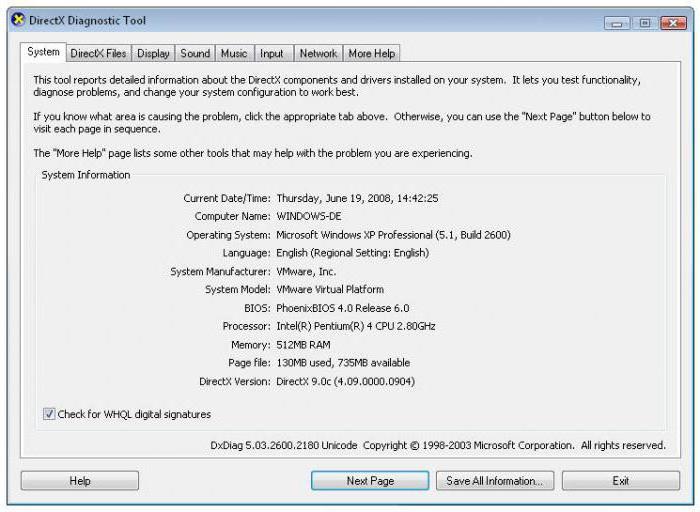
ავტომატური "განახლება"
თუ არ იცით როგორ განაახლოთ DirectX Windows 7-ზე უპრობლემოდ, მაშინ აქ წახვალთ ავტომატური განახლებები. თქვენ იმუშავებთ დამატებით დანერგილ სპეციალურ ცენტრში Windows სერვისი- ეს არის სარემონტო ცენტრი.
დასაწყებად გადადით ამ ცენტრში. დაურეკეთ "მოთხოვნებს" "გაშვების" უჯრაში, არც ისე შორს. ცენტრის გაშვების შემდეგ Ვინდოუსის განახლება 7, გაუშვით „განახლების“ შემოწმება. თქვენ დაგჭირდებათ ინტერნეტ კავშირი. ახლა შეამოწმეთ გადამოწმების დასრულება. როდესაც პროცესი დასრულდება, გადახედეთ ხელმისაწვდომ განახლებებს. აქ ნახავთ "DirectX" რიგს. მონიშნეთ ველი იმის საპირისპიროდ, რასაც წერთ და გადმოწერეთ თქვენს კომპიუტერში. ყოველივე ამის შემდეგ, დაელოდეთ სანამ კომპიუტერს თავად დასჭირდება ყველაფრის შეგროვება. გამორთეთ კომპიუტერი (შეამოწმეთ „გამორთვა“ ან გადატვირთეთ) – ამ გზით თქვენ შეგიძლიათ ავტომატურად განაახლოთ DirectX ყოველგვარი უსიამოვნების გარეშე.
განახლება ხელით
რა თქმა უნდა, თუ არ ენდობით Windows-ის განახლების ცენტრს, შეგიძლიათ მარტივად დააყენოთ ყველა სამუშაო თქვენს მხრებზე. საბედნიეროდ, ეს არც ისე შრომატევადი პროცესია, რომელიც ყოველ საათში დიდ ენერგიას წაგართმევთ. 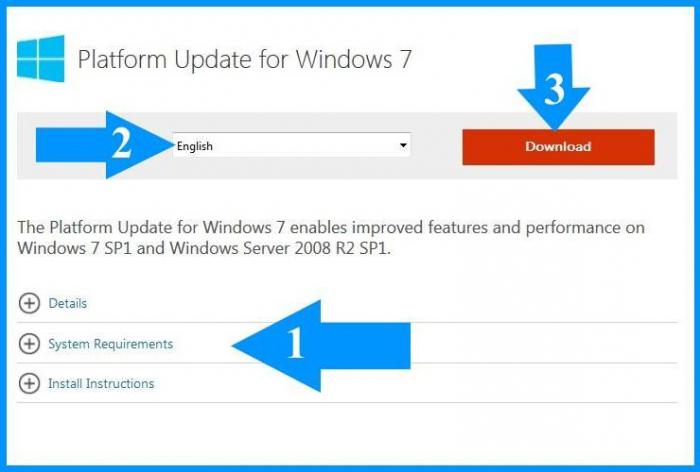
იმის გასაგებად, თუ როგორ დააინსტალიროთ DirectX Windows 7-ზე, გადადით Microsoft-ის მხარდაჭერის საიტზე. აქ შეგიძლიათ იპოვოთ ყველა Direct პაკეტი, რომელიც გჭირდებათ. გარდა ამისა, Windows 8 და 8.1-ის გამოშვებით, საიტზე შეგიძლიათ იხილოთ სხვა DirectX-ის შესაძლებლობები თქვენი OS-ით.
გადადით ვებსაიტზე და აირჩიეთ "DirectX განახლება". ვის შემდეგ აირჩიე შენი ოპერაციული სისტემადა გამოიჩინეთ ინტერესი ფაილის მიმართ. დასრულების შემდეგ გააგრძელეთ ინსტალაცია. მიჰყევით ინსტრუქციას და კომპიუტერი შეგატყობინებთ, რომ დრაივერის ინსტალაცია წარმატებით დასრულდა. ამრიგად, თქვენ შეგიძლიათ მიიღოთ ინფორმაცია Windows 7-ზე DirectX-ის განახლების შესახებ. თუმცა, არის უფრო მეტი „უგულებელყოფილი“ პრობლემები. ახლა მოდით ვისაუბროთ ყველაზე დიდ პრობლემაზე, რომელიც აწუხებს ბევრ კომპიუტერულ მოთამაშეს.
ახალია, მაგრამ აზრი არ აქვს
ეს შეიძლება იყოს, თუ გადაწყვეტთ DirectX-ის განახლებას დარჩენილი ვერსია, „განახლებულია“ და როცა პროგრამას ვიწყებ, პრობლემები მაინც წარმოიქმნება. შემდეგ, როგორც წესი, ხალხი იწყებს უკმაყოფილების გამოხატვას პროგრამისტების მიმართ. ვაი, აქ მართლა დამნაშავეები არიან. მაშ, რა უნდა გააკეთოთ, თუ დააყენეთ Direct დარჩენილ „მოდელზე“, მაგრამ არ იყო პრობლემები თამაშებისა და პროგრამების გაშვებასთან დაკავშირებით? მოდით გავარკვიოთ.
რა უნდა გავაკეთოთ შემდეგ ჩვენი პატივისცემის ასამაღლებლად? მათთვის, ვინც გამოჩნდება რობოტის "პროგრამის" "მარცხის" მომენტში. თუ პრობლემა მოხდა DirectX-ში, მაშინ კომპიუტერი დამოუკიდებლად გეტყვით, რა არის არასწორი. მაგრამ მთავარი პრობლემა მდგომარეობს იმაში, რომ ყველა მონაცემს არ ესმის, რა არ სჭირდება თქვენს ჭკვიან მეგობარს პროგრამების გასაშვებად. ასევე, თუ Direct-ის ხელახალი ინსტალაციის შემდეგ არანაირი პრობლემა არ შეგექმნათ, ჩაწერეთ ის, რასაც კომპიუტერი „ხედავს“, თითქოს გაშვებას ცდილობდა. ეს ძალიან მნიშვნელოვანია რეალური პრობლემისთვის. 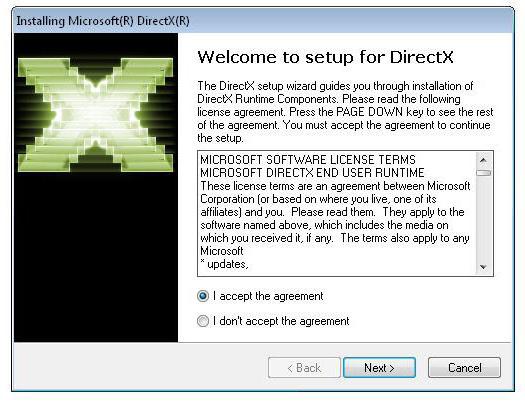
მისი დიდი პოპულარობის გამო აუცილებელია Direct X-ის გამოყენება, თუ ხვდებით, რომ არ გაქვთ დაინსტალირებული ბიბლიოთეკა. როგორც უკვე ითქვა, მსგავსი დამატებები შეიძლება გაკეთდეს .dll ფორმატში. ამ გზით, როდესაც შემდეგ ჯერზე გამოჩნდებით კეთილგანწყობილებით, გაგიკვირდებათ რამდენი ბიბლიოთეკა არსებობს.
მას შემდეგ რაც ჩაწერეთ, გააგრძელეთ ძებნა. უპირველეს ყოვლისა, გადახედეთ System32 საქაღალდეს, რომელიც მდებარეობს Windows-ში. იქ მოძებნეთ თქვენთვის საჭირო ბიბლიოთეკა. Იცოდი? ეს ნიშნავს, რომ პრობლემა თქვენს სისტემაშია და არა DirectX-ში. ამ შემთხვევაში, სცადეთ ხელახლა დააინსტალიროთ თქვენი Windows და ხელახლა დააინსტალიროთ Direct დანარჩენ ვერსიაზე.
თუ საჭირო dll ბიბლიოთეკა ვერ მოიძებნა, უნდა ჩამოტვირთოთ. შეგიძლიათ ფულის გამომუშავება Microsoft-ის ვებსაიტზე ან დამატებითი დახმარებისთვის. ხმას ვითხოვ. იყავით ფრთხილად - ჩამოტვირთეთ ფაილები დამოწმებული საიტებიდან. იმიტომ, რომ ვერავინ მიიღებს ვირუსებს დაშიფრული მნიშვნელოვანი ბიბლიოთეკების ქვეშ. თუ თქვენ ჩამოტვირთავთ ფაილს, თქვენ უნდა გახსენით ის (რადგან ასეთი მოდულები შეინახება არქივებში) და შემდეგ დაამატეთ იგი სისტემაში. გადადით System32-ზე და უბრალოდ „გადაათრიეთ“ ბიბლიოთეკის ფაილი იქ (არა რომელიმე საქაღალდეში). განაახლეთ თქვენი ინტერესი - DirectX განახლებები და საჭირო ბიბლიოთეკები თქვენს კომპიუტერში!
DirectX- ეს არის საჭირო ბიბლიოთეკების ნაკრები Microsoft Windows 32 ბიტიანი და 64 ბიტიანი. ახალი Direct X11 გამოიყენება როგორც სხვადასხვა კომპიუტერული თამაშების სწორი მუშაობისთვის, ასევე სხვა პროგრამებისთვის, მაგალითად, სხვადასხვა პლეერებში ვიდეოსა და ხმის დასაკრავად. პროგრამისტებს შეუძლიათ ისევე ადვილად მოაწყონ საკუთარი თავი. უკრავს თუ არა თქვენი კომპიუტერი მაღალი ხარისხის 3D გრაფიკას, რომელიც განხორციელდება Direct X12 ტექნოლოგიის გამოყენებით. დროული განახლების გარეშე პროგრამული უზრუნველყოფის უსაფრთხოება DirectX ტექნოლოგიები თქვენი კომპიუტერისთვის, შესაძლოა ვერ შეძლოთ თქვენი კომპიუტერული თამაშის დაწყება.
თუ თქვენ უკვე გაქვთ დაინსტალირებული ეს პროგრამა ან მეტი ძველი ვერსია, ამისთვის სწორი მუშაობადა აჩვენეთ მიმდინარე კომპიუტერული თამაშების 3D გრაფიკა, გირჩევთ ჩამოტვირთოთ და განაახლოთ DirectX უახლეს ვერსიამდე ყოველგვარი ხარჯების გარეშე.
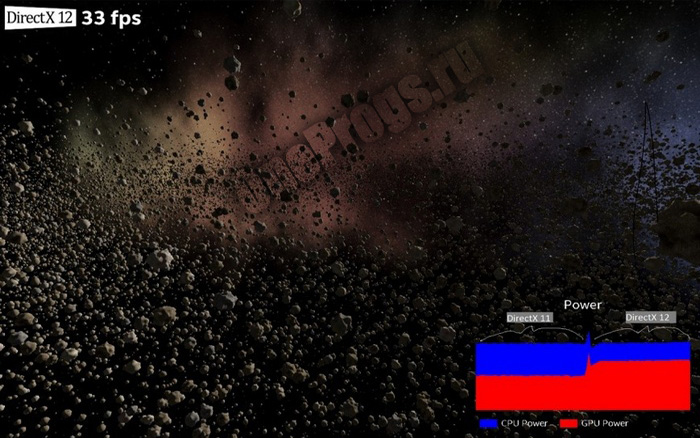
ტექნოლოგიაში პირდაპირი Ixეს მოიცავს ძალიან დაბალი დონის ფუნქციებს, როგორიცაა ორგანზომილებიანი (2D) გრაფიკული აჩქარება. ეს უბრალოდ სტიმულია სხვადასხვა შენობებიშესავალი, როგორიცაა ჯოისტიკი, კლავიატურა, დათვი. და მხარდაჭერა და აუდიო კონტროლი სუფთა ხმის უზრუნველსაყოფად. ხშირად, დამონტაჟებისას, შესაძლებელია გრილების მიწოდება. DirectX 11, იგივეა მოძველებული ვერსიებით DirectX 10ან კიდევ DirectX 9.0c. ეს ვერსიები აღარ არის აქტუალური და გირჩევთ, განაახლოთ ისინი უახლეს ვერსიაზე DirectX 12. ეს ყველაფერი განპირობებულია იმით, რომ DirectX Windows 10, 8, 7-ისთვის საკმაოდ ხშირად შეიძლება განახლდეს და აუცილებელია განახლებების გათვალისწინება. პროგრამის ყოველი ახალი ვერსიით ემატება ახალი ბიბლიოთეკები, ემატება ახალი ტექნოლოგიები კომპიუტერულ თამაშებში გრაფიკული მუშაობის გასაუმჯობესებლად და სხვა. ყველა მოთამაშის დანაშაული ყოველთვის იქნება ხოცვა-ჟლეტის ხელში უახლესი დრაივერები, ერთ-ერთი DirectX 11 და 12 Windows 7, 8, 10-ისთვის. ამიტომ გირჩევთ დააინსტალიროთ DirectX-ის დარჩენილი ვერსია, რათა შეძლოთ ჩამოტვირთეთ DirectX 11/12 Windows-ისთვის 7, 8, 10 პირდაპირი შეტყობინებებისთვის რეგისტრაციის გარეშე და SMS ჩვენს ვებსაიტზე.
ამ ინსტალერის მიხედვით, შეგიძლიათ ჩამოტვირთოთ შემდეგი ნაბიჯები, მიიღებთ განახლებას DirectX 9.0c, 10, 11, 11.1, 12-ისთვის Windows 10, 8 და 7-ისთვის. საჭიროა მხოლოდ ინტერნეტთან დაკავშირება. ვებ ინსტალერის გაშვებით, შეგიძლიათ განაახლოთ DirectX უახლეს ვერსიაზე ოფიციალური ვებსაიტიდან.
DirectX 12-ის ოფიციალური გამოშვება Windows 7, 8, 10-ისთვის უკვე დიდი ხანია არსებობს. ჩვენ გვინდა გამოვხატოთ ჩვენი პატივისცემა, რომ თქვენ არ გჭირდებათ DirectX 12-ის დაყენება Windows 10-ისთვის, რადგან ის არ იქნება დაინსტალირებული Windows სისტემა 10.
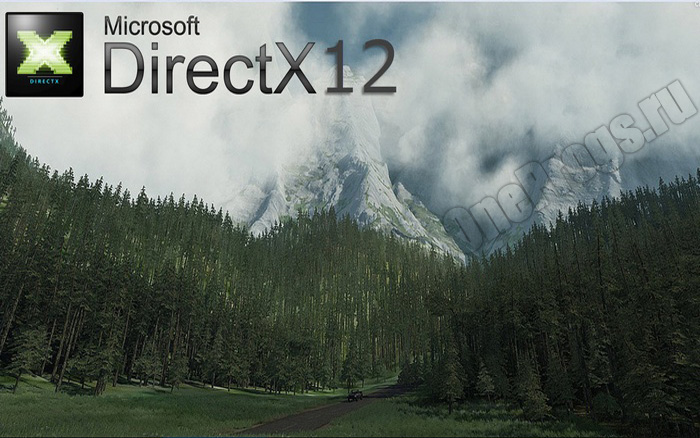
DirectX 11- მულტიმედიური ტექნოლოგიების პაკეტი, რომელიც უზრუნველყოფს ტრივიალურ მხარდაჭერას ვიზუალური ეფექტებიდა გარს ხმა ყოფნის ეფექტით, რომელიც შედის მრავალი თანამედროვე კომპიუტერული თამაშის მარაგში, საშუალებას გაძლევთ აჩვენოთ რეალისტური ტრივიალური ანიმაცია და გრაფიკა, რომელიც აჩვენებს ყველაზე დეტალურ დეტალებს თქვენი ცხოვრების შესახებ. მხარს უჭერს სტერეოსკოპულ 3D თამაშებსა და ვიდეოებს.
DirectX 11 შემოაქვს განახლებული ფუნქციების მნიშვნელოვან რაოდენობას და უზრუნველყოფს კომპიუტერისა და ვიდეო ბარათის გაზრდილ ეფექტურობას, თანამედროვე მაღალბირთვიანი პროცესორების გამარჯვების ძალას და მხარს უჭერს მოწინავე ტექნოლოგიებს - ჩრდილების და ტექსტურების შექმნას, როგორიცაა ტესელაცია.
DirectX 11-ის ძირითადი კომპონენტები
- DirectX Graphics - ახალი რასტრული გრაფიკა და სამგანზომილებიანი ობიექტები.
- DirectInput - მონაცემთა დამუშავება, რომელიც მოდის კლავიატურიდან, მაუსიდან, ჯოისტიკიდან, გეიმპადით.
- DirectSound - ხმის დამუშავება (ტალღა).
- DirectMusic - მუსიკის შექმნა.
- DirectShow - აუდიო და ვიდეო მონაცემების შეყვანა და ჩვენება.
- DirectPlay - სასაზღვრო თამაშები.
- DirectX Instruments - პროგრამული სინთეზატორები.
DirectX 11 უფასო ჩამოტვირთვა
ჩამოტვირთეთ Direct IX 11 უფასოდ Windows 7 და Windows 8-ისთვის ოფიციალური ვებსაიტიდან. ჩვენი ვებ-გვერდი შეიცავს ყველა განახლებულ პროგრამას, რათა თქვენ გქონდეთ DirectX-ის იგივე ვერსია.
ჩამოტვირთეთ DirectX 11 Windows 7-ისთვის 32-ბიტიანი
ჩამოტვირთეთ DirectX 11 Windows 7 64-ბიტისთვის
კომპიუტერზე დაინსტალირებული DirectX-ის ვერსიის შემოწმება
DirectX-ს აქვს ბევრი თამაში. თუ თქვენს კომპიუტერს არ აქვს DirectX-ის საჭირო ვერსია დაინსტალირებული პროდუქტის პაკეტზე, პროგრამამ შეიძლება არ იმუშაოს ან გაუშვას სწორად.
Მე ნამდვილად ვაფასებ ამას:
- DirectX 9.0c შედის Windows XP SP2-ში.
- DirectX 10 შედის Windows Vista-ში.
- DirectX 11 შედის Windows 7-ში.
- DirectX 11.1 შედის Windows 8-ის მარაგში.
- DirectX 11.2 შედის Windows 8.1-ის მარაგამდე.
- DirectX 11.3 და შედის Windows 10-ში.
- DirectX 12.0 შედის Windows 10-ის მარაგში.
DirectX 12 უფასო ჩამოტვირთვა
დანარჩენ დროს ბევრ ადამიანს აინტერესებს საკვები, როგორ მივიღოთ DirectX 12 Windows 10 64 ბიტისთვის. გთხოვთ გაითვალისწინოთ, რომ არ არის დამოუკიდებელი პაკეტის განახლება DirectX 12.0-ისთვის. თქვენ არ შეგიძლიათ ჩამოტვირთოთ DirectX 12 Windows 7 64 ბიტისთვის - თქვენ მოგიწევთ თქვენი კომპიუტერის განახლება Windows 10-ზე. ვისაც უკვე აქვს დაინსტალირებული Windows 10, არაფერი ექნება საქმე - DirectX 12.0 უკვე შედის Windows 10-ში!
როგორ შეამოწმოთ თქვენს კომპიუტერში დაინსტალირებული DirectX-ის ზუსტი ვერსია:
- გახსენით DirectX დიაგნოსტიკური ფუნქცია. ამისათვის დააჭირეთ ღილაკს "დაწყება", დააჭირეთ "ჩართულია" და შეიყვანეთ dxdiag "გახსნა" ველში და დააჭირეთ Enter ღილაკს.
- გადადით "სისტემის" ჩანართზე და ჯგუფში "სისტემის ხედები" შეამოწმეთ DirectX ვერსიის ნომერი.
თქვენ უნდა გაარკვიოთ რა ვერსია გაქვთ ამჟამად დაინსტალირებული. ვერსიის გასარკვევად დააინსტალირე DirectX, თქვენ უნდა გაუშვათ დიაგნოსტიკური პროგრამა.
აღიარებული ვერსია
დააწკაპუნეთ "ვიკონატის" ხატულაზე. ფულის გამომუშავება შეგიძლიათ ორი გზით.
პირველი მეთოდი: დააწკაპუნეთ მენიუში "დაწყება" და იქ ნახავთ "Visconati" პუნქტს.
კიდევ ერთი მეთოდი: დააჭირეთ კლავიატურაზე კლავიშთა კომბინაციას "Windows + R".
ფანჯარაში შეიყვანეთ ბრძანება "dxdiag" და დააჭირეთ Enter ან Ok. ახალ ფანჯარაში გამოჩნდება თქვენი DirectX ვერსია ბოლოში. რადგან ის ძველია, შეგიძლიათ განაახლოთ იგი.
ზოგიერთ შემთხვევაში აუცილებელია მონიტორინგი:
ვერსია მოძველებულია;
ეს გამოწვეულია ნებისმიერი ბიბლიოთეკის არსებობით (ფაილები, რომლებიც მთავრდება .dll-ით);
დანამატები არ იხსნება (იმავე მიზეზის გამო).
რაკი შენთან ყველაფერი კარგადაა, მანამდე უნდა იცოდე, რატომ არის საჭირო ღვინო. მიუხედავად იმისა, რომ ყველაფერი ასე მუშაობს თქვენთვის, განსხვავების განახლების შემდეგაც კი შეიძლება არ ისარგებლოთ.
რას წარმოადგენს იგიDirectX
როგორც თქვენ ამბობთ ჩემი აზრით უბრალო კორისტუვაჩზე, მაშინ ეს არის ნივთების ნაკრები სპეციალური პროგრამები, რა მოთხოვნები აქვს თამაშების და სხვადასხვა დანამატების აჩქარებას.
ჩემი პროგრამა შედგება სხვადასხვა დრაივერების ნაკრებისგან, რომლებიც ქმნიან კავშირებს პროგრამულ უზრუნველყოფასა და აპარატურას შორის.
როგორც ჩვენ მივუდგებით მას Microsoft-ის მომხმარებლების თვალსაზრისით, არსებობს დაბალი დონის ინტერფეისების ნაკრები, რომელიც საჭიროა სხვადასხვა თამაშებისა და მულტიმედიური დანამატების მუშაობისთვის. გარდა ამისა, DirectX მხარს უჭერს 2D-3D გრაფიკას, ხმას და სხვადასხვა მოწყობილობებიშესავალი.
სხვა სიტყვებით რომ ვთქვათ, თუ თქვენს კომპიუტერში მუშაობს DirectX, თქვენ ვერ შეძლებთ ნორმალურად თამაშს. სუსტი ნაცრისფერი. ძლიერი (რაც დიდ რესურსს მოითხოვს) თამაშები უბრალოდ არ დაიწყება. ასევე იქნება სირთულეები მულტიმედიური დანამატებით და 3D გრაფიკით.
ინსტალაცია
სიტუაცია ნათელია, თუ დაინსტალირებული გაქვთ ოპერაციული სისტემა. თქვენ დაგჭირდებათ DirectX პაკეტის დაყენება. თქვენ შეგიძლიათ ჩამოტვირთოთ იგი ინტერნეტში ყოველგვარი საჭიროების გარეშე. უბრალოდ ჩაწერეთ სასურველი ბრძანება ხმის სისტემაში და გადმოწერეთ. თქვენ ასევე შეგიძლიათ ჩამოტვირთოთ Microsoft-ის ოფიციალური ვებ-გვერდიდან. ეს მეთოდი ქვემოთ იქნება აღწერილი.
Yak install (yak onoviti)DirectX 9
მოდით გადავიდეთ Microsoft Vanity Center-ში: DirectX Technology. რეგისტრირებული სიიდან აირჩიეთ დარჩენილი ვერსია. ამ მიზნით დააწკაპუნეთ საჭირო ინფორმაციაზე და გადადით პირდაპირ ჩამოტვირთვის გვერდზე. შემდეგ ჩვენ გავაფორმებთ "ზავანტაჟიტს". ახლა ჩვენ გავუშვით ფაილი direct_XXXX_redist.exe. სამაგიეროდ xxxx ვერსია წერია იქ. გამოშვებამდე თითქმის ერთი თვეა.
ამის შემდეგ მოგეთხოვებათ ლიცენზიის გამოყენება. შეგიძლიათ წაიკითხოთ როგორც გსურთ და შემდეგ გამოიყენოთ. უმჯობესია დაუყოვნებლივ დააჭიროთ ღილაკს "Ok" ან "Yes". შემდეგ მოგეთხოვებათ აირჩიოთ დროის საქაღალდე იქ წასასვლელად ფაილები. თქვენ შეგიძლიათ აირჩიოთ ის ღილაკზე „დათვალიერება“ დაწკაპუნებით. რელიეფური „OK“ ჩანგალებისთვის. გახსნის პროცესის დასრულების შემდეგ გახსენით საქაღალდე, როგორც ეს ადრე იყო მითითებული. ფაილი DXSETUP.exe ცნობილია იქ. Microsoft DirectX ინსტალერის ფანჯარა ახლა გაიხსნება. ლიცენზირებული საკუთრებით ისევ კარგ მდგომარეობაში ვართ. შეამოწმეთ ინსტალაციის დასრულებამდე. ჩვენ ხელახლა ვაყენებთ თქვენს კომპიუტერს და რადიოს ახალი ვერსიებიან უბრალოდ დრაივერების და ბიბლიოთეკების დაინსტალირებული პაკეტი.
იაკ ონოვიტობაDirectX 11
თეორიულად, Windows-ისთვის არ არსებობს ოფიციალური პაკეტი Microsoft-ის ვერსიიდან 9-ზე მაღალი. ასევე არსებობს ბიბლიოთეკებისა და დრაივერების ვერსიები 10 და 11, რომლებიც დაგეხმარებათ სხვადასხვა ახალ თამაშებში და სხვადასხვა პროგრამებში XP-სთვის.
ოფიციალურად, DirectX 10 და 11 არის პაკეტები Windows Vista-სთვის და 7-ისთვის. თუ თქვენი თამაში იყენებს ბიბლიოთეკებს, რომლებიც არ არის ხელმისაწვდომი მე-9 ვერსიაში, მაშინ აღწერილი გზით განახლება თქვენთვის არ იმუშავებს.
გამოიკვლიეთ ინტერნეტში მესამე მხარის რესურსები. შედით საძიებო სისტემაში, ან რაღაც DirectX 10 Xp-ისთვის.
ყველაფერს იგივენაირად აყენებ, უბრალოდ Microsoft-ის რესურსიდან გადმოწერის ნაცვლად, ფაილს სხვა საიტიდან ატვირთავ. ყველაფერი ზუსტად იგივე იქნება. განსაკუთრებული თვისებები არ არის. თუმცა, შეკრების დროს ხდება, რომ დესკტოპზე ინსტალაციის შემდეგ, სპეციალური დამატებითი ფაილებირაღაც იგორისთვის.
თუ კომპიუტერული თამაშების გულშემატკივარი ხართ, ან უბრალოდ დროდადრო თამაშობთ, არაერთხელ გქონიათ შესაძლებლობა შეგემთხვათ სიტუაციაში. რა თქმა უნდა, ამის მიზეზები შეიძლება იყოს უპიროვნო, მაგალითად, კომპიუტერის მახასიათებლების შეუსაბამობა შეიძლება ძალიან განსხვავებული იყოს. თუმცა, ეკრანი ციმციმებს, შემდეგ შავდება, რის შემდეგაც ის აგრძელებს ფუნქციონირებას, თითქოს არაფერი მომხდარა და დიდი ალბათობით არის პრობლემა DirectX-თან.
DirectX არის პროგრამა, რომელიც ინახავს ყველა მონაცემს, რომელიც აუცილებელია ნორმალური მუშაობისთვის კომპიუტერული გრაფიკა, Її ხმა და ა.შ. ფუნქციები. იმისათვის, რომ თამაში ნორმალურად დაიწყოს, თქვენ აშკარად გჭირდებათ Direct X-ის დაყენება და სწორედ აქ მოქმედებს კვების ბლოკი ზოგიერთი გეიმერისთვის: ეს შეიძლება იყოს კანის პრობლემების გამო, ან საჭიროა ხელახალი ინსტალაცია. ამ ფაილსგაშვებამდე? სინამდვილეში, ეს პროგრამა უბრალოდ რეგულარულად უნდა განახლდეს. და ღერძი არის ის, თუ როგორ უნდა განაახლოთ Direct x Windows 7-ისთვის, მოგვიანებით გეტყვით.
როგორ გავარკვიოთ ზუსტი ვერსია
ამ პროგრამული უზრუნველყოფის განახლებამდე, თქვენ უნდა იცოდეთ მისი მიმდინარე ვერსია. დაწყება მარტივია:
- გახსენით თქვენი კომპიუტერის დაწყების მენიუ და შეიყვანეთ dxdiag საძიებო ველში;
- რამდენიმე წამის შემდეგ გაიხსნება დიაგნოსტიკური ფანჯარა, სადაც ნახავთ DirectX-ის მიმდინარე ვერსიას. მაგალითად, ჩემი აზრით მე ვსაუბრობ მე-11 ვერსიაზე და ეს ჩანს სკრინშოტში. საუბრის წინ კიდევ უფრო ადვილია სკრინშოტებზე მუშაობა, თუ ჯერ არ გესმით, მაშინ შეგიძლიათ წაიკითხოთ ტექსტის ღერძი.
ცხადია, თუ თქვენ გაქვთ სხვა სარგებელი, უფრო მაღალი, მოგიწევთ ამ პროგრამული უზრუნველყოფის განახლება.
როგორ განაახლოთ DirectX
პროგრამული უზრუნველყოფის განახლების პროცესი მარტივია და არ საჭიროებს რაიმე განსაკუთრებულ ცოდნას ან ცოდნას. პირველი, რაც უნდა გააკეთოთ არის DirectX-ის ინსტალერის ჩამოტვირთვა ინტერნეტში, არ დაგავიწყდეთ, რომ მხოლოდ დამოწმებულ მოწყობილობებს უნდა ენდოთ! შემდეგ გაუშვით ინსტალერი, რის შემდეგაც მიიღეთ მოთხოვნა, წინააღმდეგ შემთხვევაში, შემდგომი აქტივობებითქვენ ვერ შეძლებთ ამას.
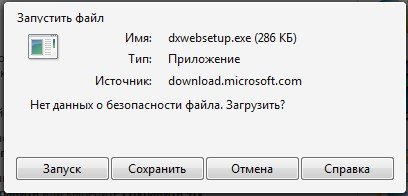
შემდეგ შეგიძლიათ აირჩიოთ საკონტროლო ველი საცალო ვაჭრობის მიერ მოწოდებული დამატებითი პროგრამული უზრუნველყოფიდან, ან შეიძლება არ აირჩიოთ ის, თქვენი არჩევანის ჩათვლით. ახლა ინსტალერი გააანალიზებს DirectX ბიბლიოთეკებს თქვენს კომპიუტერში, შემდეგ დააჭირეთ ღილაკს "შემდეგი". განახლების პროცესს დიდი დრო დასჭირდება, ასე რომ თქვენ შეიძლება ვერ გადალახოთ და იზრუნოთ თქვენს უფლებებზე. შემდეგ დაიწყება DirectX-ის ყველა კომპონენტის ინსტალაცია და ინსტალაცია დასრულდება. ჭედური „შესრულებულია“. ახლა შეგიძლიათ ხელახლა ჩაერთოთ, რის შემდეგაც გაუშვით Bajana Gro. 
როგორც ხედავთ, DirectX-ის განახლება ძალიან მარტივი პროცესია, რომელიც არ საჭიროებს დიდ ენერგიას ნებისმიერ დროს.
